Propaganda
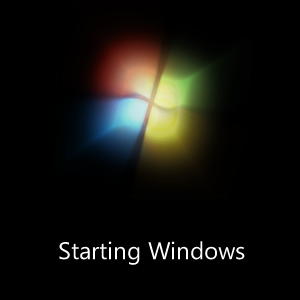 A inicialização do Windows pode ser uma bênção e uma maldição. Incluir certos programas para iniciar no início pode economizar muito tempo e ser ótimo para automação, mas adicionar muitos deles pode atrapalhar seriamente as coisas. Eu tenho uma quantidade grotesca de programas configurados para iniciar automaticamente durante minha inicialização, mas isso é necessário para mim. Dito isto, eu sei que tenho que esperar mais um minuto para que as coisas se resolvam toda vez que eu reiniciar o computador.
A inicialização do Windows pode ser uma bênção e uma maldição. Incluir certos programas para iniciar no início pode economizar muito tempo e ser ótimo para automação, mas adicionar muitos deles pode atrapalhar seriamente as coisas. Eu tenho uma quantidade grotesca de programas configurados para iniciar automaticamente durante minha inicialização, mas isso é necessário para mim. Dito isto, eu sei que tenho que esperar mais um minuto para que as coisas se resolvam toda vez que eu reiniciar o computador.
Recentemente, percebi que há pessoas com a impressão de que, para permitir a execução de um programa na inicialização, é necessário ativá-lo no as opções ou preferências do programa incluído ou espera que seja mostrado na sua página de configuração do sistema (para aqueles que usam o Vista ou 7, pois não existe no 8). Esse não é o caso. Tudo e qualquer coisa podem ser lançados no seu janelas comece.
O que você deseja iniciar na inicialização?
Por mais obscuro que seja, os executáveis não são a única coisa que pode ser iniciada quando o sistema é iniciado. Talvez você queira que uma foto seja aberta no seu editor padrão? Você também pode configurá-lo para que um arquivo de áudio seja reproduzido quando o Windows iniciar. A primeira etapa do processo é identificar o que você deseja incluir na inicialização e navegar para a pasta apropriada.
Crie um atalho
A área de trabalho do Windows pode ser descrita como um espaço reservado para todos os seus atalhos. Muito raramente, os arquivos são salvos diretamente na área de trabalho e nunca um aplicativo será instalado lá. Pense em um atalho do Windows como um redirecionamento. Você clica no ícone e, em vez de iniciar o arquivo associado a esse ícone, é redirecionado para outro caminho e esse arquivo é iniciado.

Atalhos podem ser criados para cada tipo de arquivo. No Windows 8 (e acredito que seja o Windows 7), os atalhos para executáveis não incluem o ícone indicador de atalho, que é uma sobreposição no canto inferior esquerdo do arquivo. O indicador é uma seta sobre um fundo branco. É usado apenas para indicar que o arquivo não é realmente o tipo que parece ser, mas apenas um atalho para esse tipo de arquivo. Qualquer outro tipo de arquivo mostra o indicador.
No Windows Explorer, clique com o botão direito do mouse em um arquivo e selecione Criar atalho criará um atalho no mesmo diretório. Pairando sobre Enviar para e então selecionando Área de trabalho (criar atalho) irá enviá-lo para a área de trabalho. Neste exemplo, o envio do seu atalho para a área de trabalho é mais fácil.
Navegue para a pasta de inicialização
No menu Iniciar do Windows, há uma pasta com o nome "Comece“. Por que o menu Iniciar? Isso abre a possibilidade de adicionar itens com muita facilidade para serem executados automaticamente na sua inicialização.
A pasta é a seguinte: % APPDATA% \ Microsoft \ Windows \ Menu Iniciar \ Programas \ Inicialização
Cole isso na barra de endereço do Windows Explorer e pressione Enter.
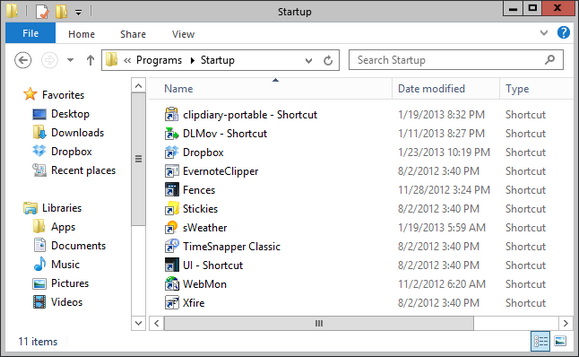
A captura de tela acima mostra a aparência da minha. Provavelmente, você já tem algumas coisas nesta pasta (especialmente se você usar Dropbox ou Evernote). Como você pode ver no Tipo coluna, tudo aqui é um atalho.
Arraste e solte o atalho
Adicionar um item à sua inicialização é tão simples quanto restaurar a janela, encontrar o atalho e arrastar e soltar nesta pasta. Se você deseja testar se o que você fez realmente funcionou, faça logoff e logon no seu perfil de usuário atual. É mais rápido que a reinicialização e recarregará suas entradas de inicialização.
É simples assim! Esteja ciente de que esse seria seu último recurso ao adicionar aplicativos à sua inicialização. Use-o apenas para aplicativos que não incluem uma configuração manual para iniciar na inicialização. Caso contrário, as coisas podem ficar confusas e problemáticas.
O que você acha desta dica do Windows? Apesar de ser um dos mais básicos e essenciais, eu o considero pouco conhecido.
Craig é um empreendedor da Web, comerciante afiliado e blogueiro da Flórida. Você pode encontrar coisas mais interessantes e manter contato com ele no Facebook.


